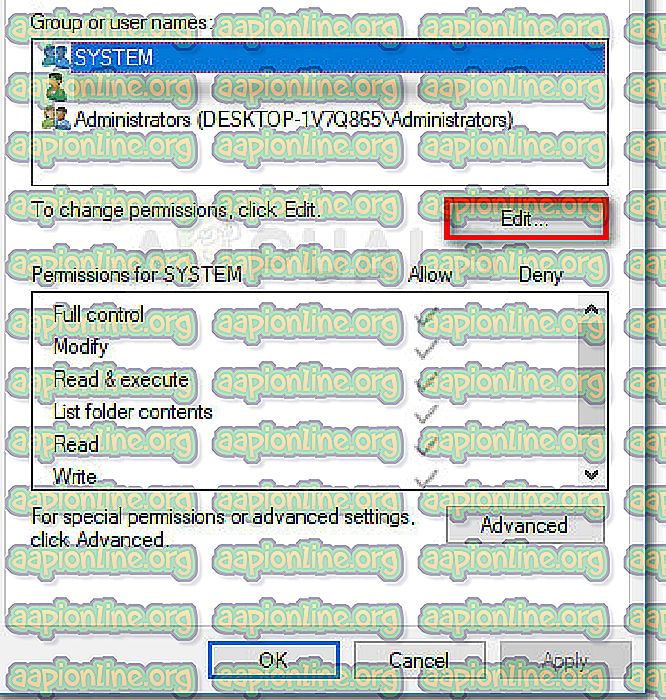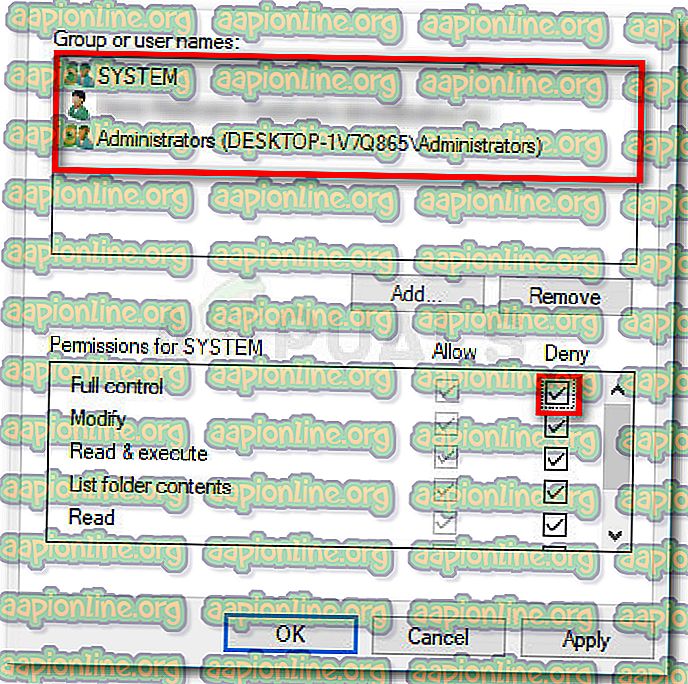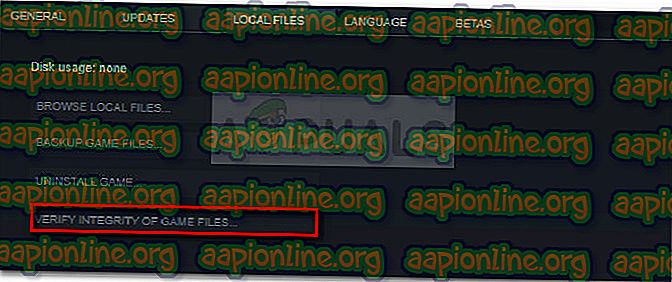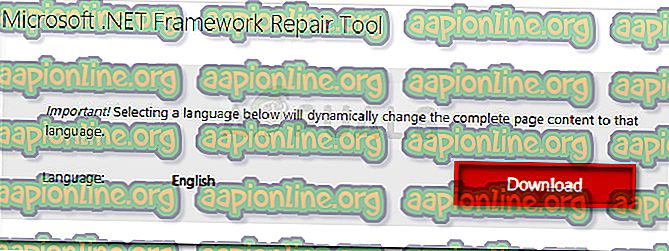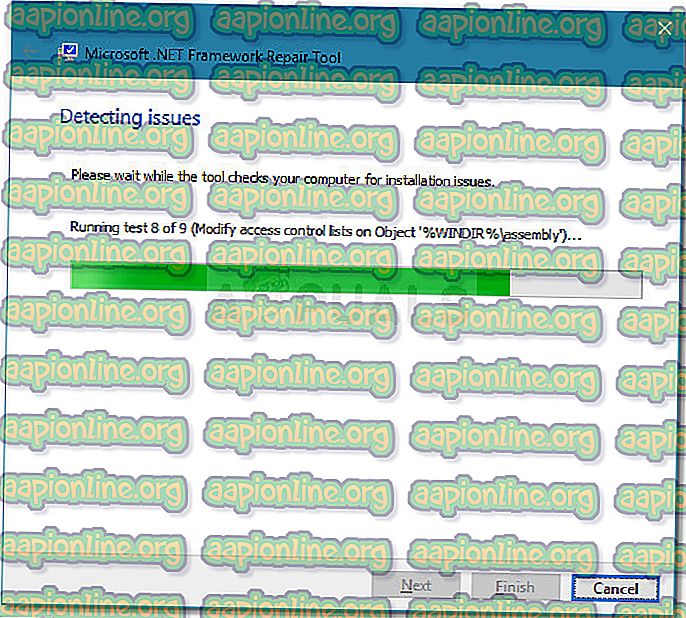Fix: Civ 6-fel vid anslutning till flerspelarsession
Många användare har nått oss med frågor efter att de inte kunde gå med i en multiplayer-session i Civilization 6 (eller något annat Civilization-spel). För det mesta är felmeddelandekoden som visas " Fel i anslutning till flerspelarsession " eller "Fel i flerspelarutseende" . Det visar sig att felet är ganska vanligt när spelaren som försöker gå med är en del av ett LAN-parti på 5 eller fler personer.

Hur du åtgärdar felet i att delta i flerspelarsessionen
Uppenbarligen kan den här frågan dateras tillbaka till de äldsta utgivningarna av civilisationen. Medan vissa användare stöter på detta fel på varje multiplayer-server får flera spelare bara detta fel när de försöker spela via LAN.
Vi undersökte problemet genom att titta på olika användarrapporter. Baserat på vad vi samlade, finns det flera scenarier som kommer att leda till uppenbarelsen av felet i multiplayer-sessionen :
- Cache och loggar mappar innehåller filer som kraschar multiplayer-komponenten - Detta är den vanligaste förekomsten. I det här fallet kan felet åtgärdas genom att rensa ett urval av mappar.
- Ett fel som får spelet att skriva felaktiga filer i tillfälliga mappar - Du kan åtgärda det här problemet genom att spela med behörigheterna och förhindra att spelet skriver vissa mappar.
- Steam Game Cache är ofullständig - Flera användare har rapporterat att felet har åtgärdats efter att de verifierat spelets cache.
- VPN-tjänsten förhindrar anslutningen - VPN-tjänster är kända för att konflikt med multiplayer-komponenterna Civilization-spel.
- Korrupt. NET-ramverk - Flera användare har rapporterat att ett skadat .NET-ramverk var ansvarigt för deras multiplayer-anslutningsproblem med spelet.
Om du för närvarande kämpar för att lösa det här problemet kommer den här artikeln att ge dig ett urval av pålitliga felsökningssteg. Nedan har du en samling metoder som andra användare i en liknande situation har använt för att lösa problemet.
För bästa resultat följer du de potentiella korrigeringarna i ordning tills du hittar en metod som är effektiv för att lösa problemet för ditt specifika scenario.
Metod 1: Radera cache, dumpar, loggar, Moduserdata och Packageddumps
En civilisationsgemenskap har upptäckt att felet tillfälligt kan lösas genom att radera en uppsättning mappar och dokument. Den här proceduren gör att du inte tappar sparade eller tidigare inställda preferenser. Tänk på det som en process som liknar att ta bort webbläsarens cache.
Obs: Det här är bara en tillfällig fix, vilket innebär att problemet kan komma tillbaka så snart du öppnar spelet igen. Men du kan vanligtvis komma undan med det genom att upprepa stegen nedan. Stegen nedan bör vara tillämpliga på Windows 8 eller högre.
Här är en snabbguide om att ta bort cache, dumpar, loggar moduldata och paketdumpningsmappar för att lösa Civ 6-felet i flera spelarsession:
- Se till att spelet är stängt.
- Öppna File Explorer och navigera till Documents / My Games / Sid Meiers Civilization VI (eller en annan utgåva).
Obs: I Windows 7 eller nedan kan du hitta mappen i Mina dokument \ Mina spel \ Sid Meiers Civilization VI
- Välj följande mappar och högerklicka> Radera loggar, dumpar, cache, moduserdata, packaged dumps.
- Starta om spelet och se om du kan gå med i en flerspelarsession.
Om du fortfarande stöter på samma felmeddelande, gå ner till nästa metod nedan.
Metod 2: Neka behörigheterna för flera mappar
Om den första metoden var framgångsrik men problemet kommer tillbaka så snart du stänger spelet och öppnar det igen, finns det något du kan göra för att göra fixen permanent.
Vissa användare i en liknande situation har lyckats lösa problemet på obestämd tid genom att ändra behörigheterna för fyra mappar (samma som vi rensade i metod 1): [cache], [dumpar], [loggar], [packagedDumps] .
Här är en snabb guide för att lösa problemet genom att ändra behörigheterna för de ovannämnda spelmapparna:
- Följ metod 1 igen till steg 3 för att rensa de fyra mapparna för alla filer.
- Högerklicka på mappen [cache] och välj Egenskaper.
- Gå sedan till fliken Säkerhet och välj en grupp med användarnamn från gruppen eller användarnamngruppen . Klicka sedan på knappen Redigera med gruppen eller användarnamnet markerat .
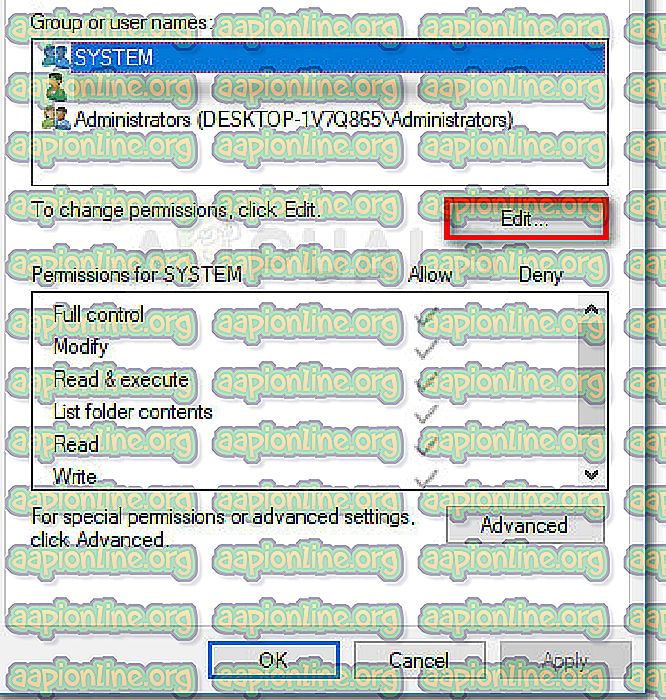
- Välj nu den första gruppen (eller användarnamnet) och markera rutan Förneka som är associerad med den. Upprepa sedan samma process med resten av grupper och användarnamn som du har under grupp- eller användarnamn .
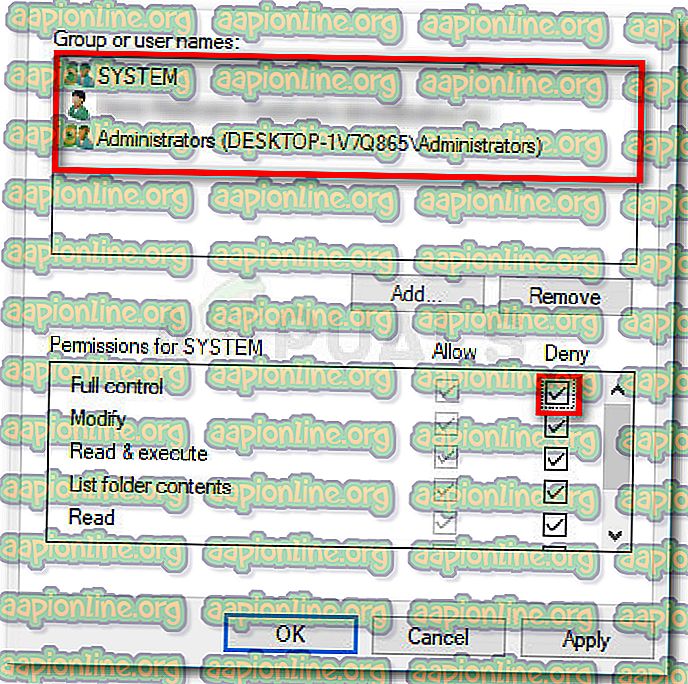
- Hans Apply för att spara behörighetsändringarna i den specifika mappen.
- Upprepa steg 2 till 5 med nästa mappar ([dumpar], [loggar] och [packagedDumps] ) för att förhindra att spelet ändrar dem.
- När varje tillåtelse har ändrats, starta om spelet och se om du kan gå med i en multiplayer-session.
Metod 3: Verifiera spelets caches integritet
Om du spelar spelet via Steam, kanske du och dina kompisar vill verifiera spelets caches integritet. Flera användningar som försöker att vara värd för ett Civilization LAN-parti har rapporterat att de äntligen kunde få multiplayer-komponenten att fungera efter att alla verifierat spelets cache.
Här är en snabb guide om hur du gör detta:
- Öppna Steam och högerklicka på ditt Civilization-spel.
- Gå till Egenskaper> Lokala filer och klicka på Verify Integrity of Game Cache .
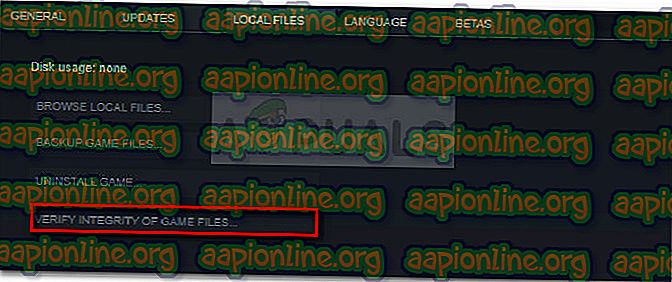
- Vänta tills processen är klar och be dina kompisar göra samma sak.
Om den här metoden inte lyckades, gå ner till nästa metod nedan.
Metod 4: Inaktivera all programvara av VPN-typ
Om du får detta fel när du försöker spela ett onlinespel via Internet (inte LAN), kan du förhindras att delta i eller vara värd för Civilization-spel av din VPN-programvara.
Spelet är inte utformat för att fungera med de flesta VPN-tjänster, så du kanske vill verifiera om en av dem orsakar problemen genom att stänga av din VPN-tjänst. Utvecklarna bakom Civ nämner faktiskt att du bör inaktivera din VPN-tjänst när du vill komma åt en multiplayer-funktion i spelet.
Metod 5: Använda Microsoft .NET Framework Repair Tool
Flera användare har lyckats få multiplayer-komponenten att fungera korrekt efter att ha kört Microsoft .NET-ramverksverktyget. Uppenbarligen slutar detta sinne att fixa ett nätverksprotokoll som används av Civilization-spelet.
Här är en snabbguide om hur du använder .Net Framework Repair Tool:
- Besök den officiella länken ( här ), bläddra ner och klicka på knappen Hämta som är associerad med Microsoft .NET Framework Repair Tool. Välj sedan NetFXRepairTool.exe och tryck på Nästa för att påbörja nedladdningen.
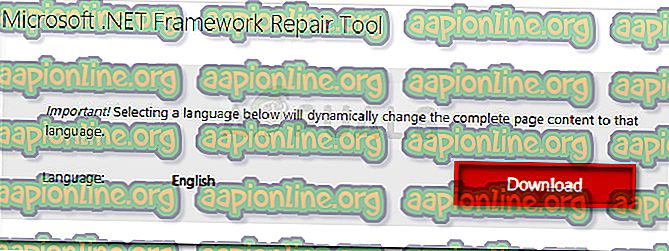
- När verktyget har laddats ner öppnar du den körbara och följer instruktionerna på skärmen så att det skannar ditt system efter .NET Framework- fel.
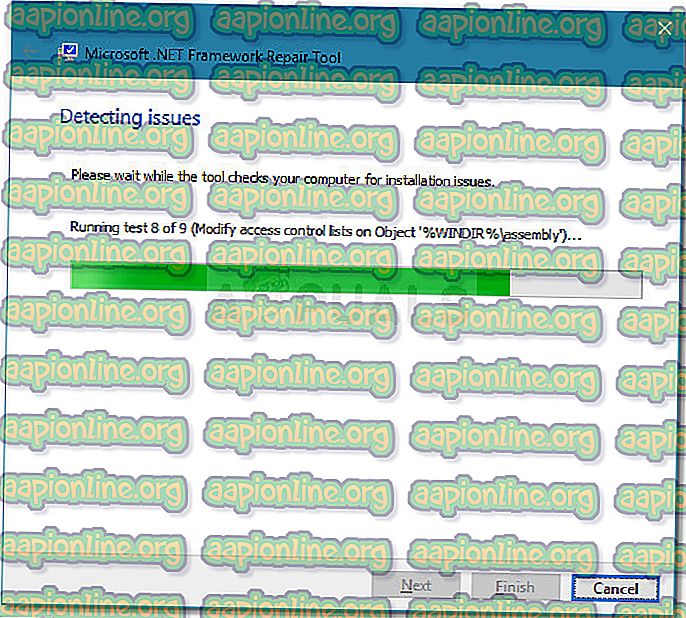
- När processen är klar använder du de föreslagna korrigeringarna och startar om datorn.
- Vid nästa start, öppna spelet och se om problemet har lösts.
Metod 6: Öppna ett annat spel som använder multiplayer
Detta kan tyckas vara en konstig fix, men många användare har rapporterat att det lyckades med att låta dem spela med sina vänner online.
Hur de vanligtvis gör det är, öppna ett nytt multiplayer-spel som CS: GO, CIV 5, Company of Heroes (varje multiplayer-spel kommer att göra) och lämna det på medan du öppnar Civilization-spelet som orsakar problem. Så länge du lämnar det första spelet öppnat bör du kunna gå med och vara värd för multiplayer-sessioner utan att kopplas bort.
Även om detta bara är spekulation, misstänker spelare att detta är en arkitekturdesignfel eftersom det också inträffar med Civilization 5.